excel折线图坐标改变刻度的教程
发布时间:2016-12-08 14:34
相关话题
Excel中经常需要使用到改变折线图刻度的技巧,折线图坐标具体该如何改变刻度呢?下面是由小编分享的excel折线图坐标改变刻度的教程,以供大家阅读和学习。
excel折线图坐标改变刻度的教程:
改变刻度步骤1:下面以Excel 2010为例进行演示说明:

改变刻度步骤2:根据已知数据作折线图如下所示。双击坐标轴可以修改坐标轴选项,其中纵坐标的范围及刻度都可以任意调整,但是横坐标的刻度却无法修改。并且观察可以发现:表中不等距的横坐标在折线图中却等距排列,这些都反应了折线图的横坐标实际上是文本格式,因而没有大小与间隔的概念。
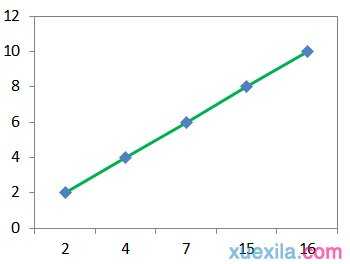
改变刻度步骤3:为了调整横坐标的刻度,应该将图表类型修改为散点图(右键菜单→更改图表类型→散点图),或者重新作图,注意图表类型选择散点图而不是折线图。这样的话,双击横坐标轴,即可调节坐标刻度的显示,效果如下图所示:
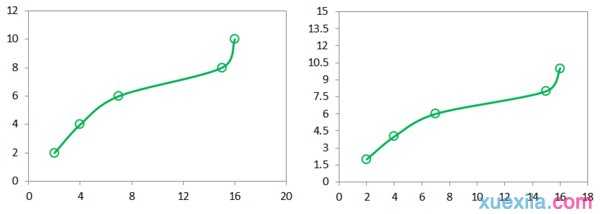
看了excel折线图坐标改变刻度的教程还看了:
1.excel2013设置图表坐标轴刻度的教程
2.excel2013坐标轴刻度的设置方法
3.excel2007修改折线图横坐标的教程
4.excel怎么折线图制作教程
5.excel 2007折线图设置横坐标的教程
6.excel制作折线图教程
7.excel中制作折线图教程

excel折线图坐标改变刻度的教程的评论条评论